เช่นเดียวกับ Apple Memojis บน iPhone , iPad และ Mac คุณสามารถสร้างอวาตาร์บนInstagram จากนั้นใช้สติกเกอร์อวาตาร์ของคุณในข้อความส่วนตัวหรือสตอรี่ Instagram ที่คุณสร้างขึ้น
ไม่ว่าคุณจะต้องการหน้าตาที่เหมือนตัวเองเป๊ะๆ หรืออะไรที่ต่างออกไปเล็กน้อย คุณก็สร้างและปรับแต่งแทบทุกพิกเซลของ mini-me ของคุณได้
พร้อม? ต่อไปนี้คือวิธีสร้างอวาตาร์ Instagram บนอุปกรณ์เคลื่อนที่ของคุณ

สร้างอวาตาร์บน Instagram
จากการเขียนนี้ ฟีเจอร์อวาตาร์มีให้ใช้งานในแอพ Instagram บน Android และ iPhone เท่านั้น คุณไม่สามารถสร้างหรือแก้ไขอวาตาร์ของคุณหรือดูสติกเกอร์อวตารบนเว็บไซต์ Instagram
- ไปที่ แท็บ โปรไฟล์ Instagram แล้วเลือก ไอคอน เมนูที่ด้านบนขวา
- เลือกการตั้งค่าจากนั้น เลือก บัญชี
- เลือกAvatarบนหน้าจอการตั้งค่าบัญชี
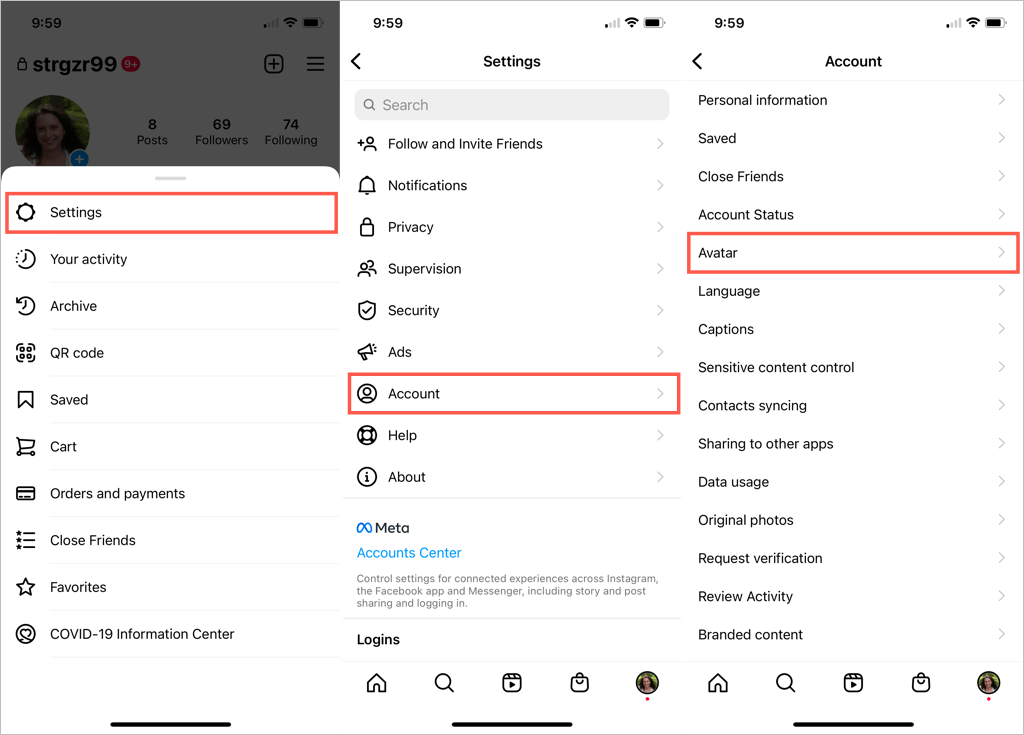
หากคุณเชื่อมโยง Instagram และ Facebook ไว้คุณอาจเห็นข้อความที่แจ้งให้ทราบว่าคุณสามารถใช้รูปแทนตัว Facebook ของคุณ (ถ้ามี) บน Instagram เลือกใช่ ใช้อวาตาร์ของฉันหากคุณต้องการใช้ตัวเลือก Facebook มิฉะนั้น ให้เลือกไม่ สร้างอวาตาร์ใหม่เพื่อตั้งค่าตัวตนเล็กๆ ของคุณ
เริ่มต้นด้วยการเลือกโทนสีผิว ของคุณ แล้วเลือกถัดไปเพื่อดำเนินการปรับแต่งต่อไป
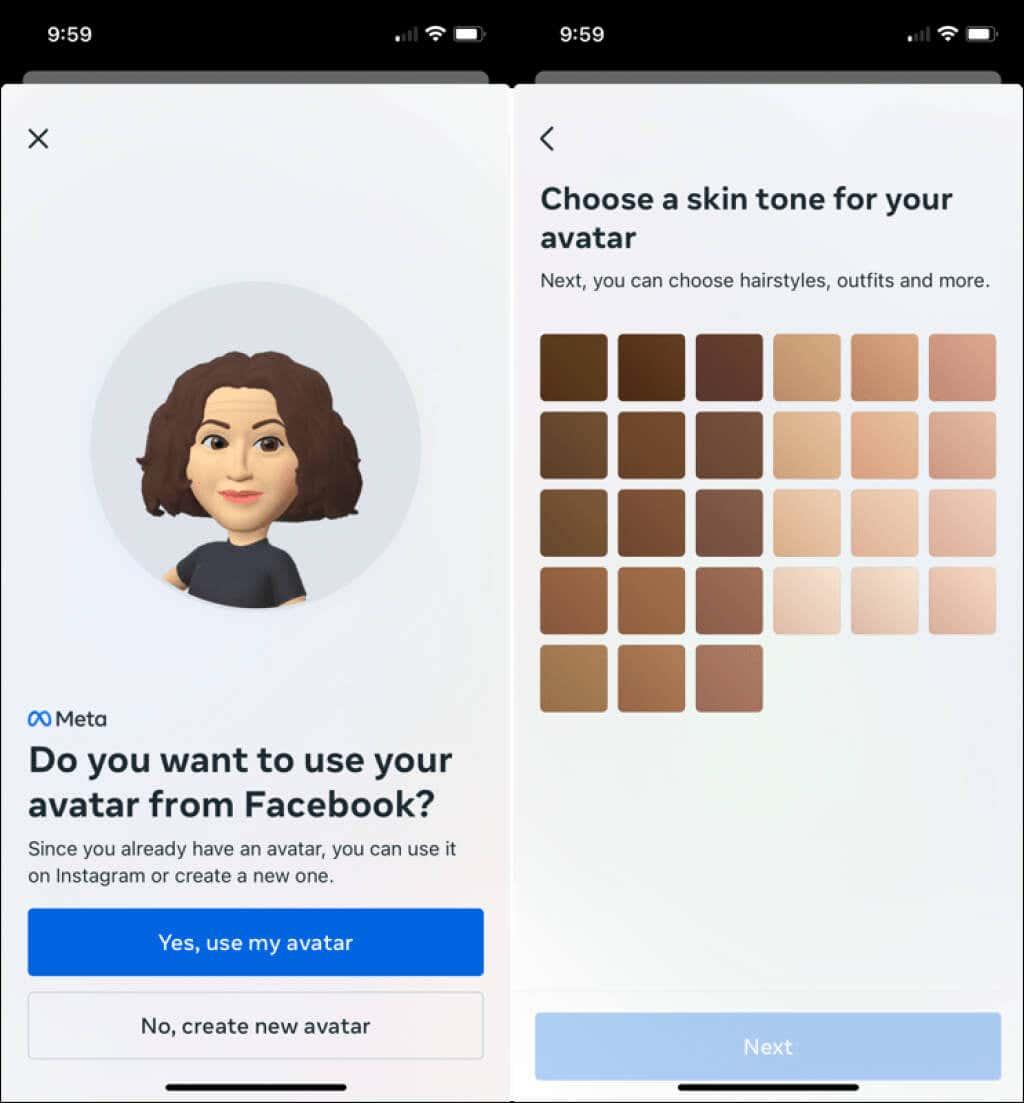
ปรับแต่งอวาตาร์ของคุณ
คุณสามารถดูตัวอย่างอวาตาร์ของคุณระหว่างทางได้ที่ด้านบนของหน้าจอ ที่ด้านขวาบน ด้านล่างเสร็จสิ้น เป็นไอคอนกระจกเงา เลือกเพื่อแสดงรูปภาพของคุณข้างการแสดงตัวอย่างโดยใช้กล้องหน้าของอุปกรณ์ นี่เป็นวิธีที่สนุกในการจับคู่รูปลักษณ์ปัจจุบันของคุณ
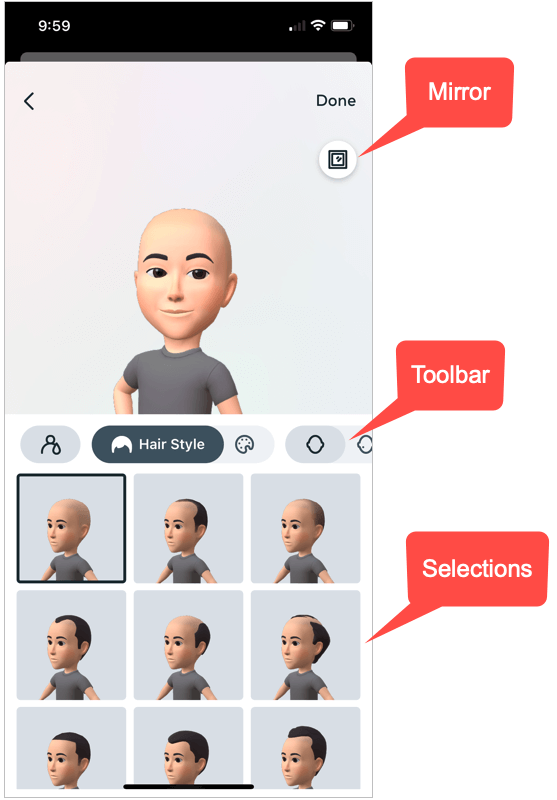
ใต้การแสดงตัวอย่าง คุณมีแถบเครื่องมือที่มีตัวเลือกทั้งหมดที่คุณเลือกได้ คุณสามารถปัดไปทางซ้ายหรือขวาบนแถบเครื่องมือเพื่อไปยังรายการใดรายการหนึ่งได้ตลอดเวลา
ทรงผมและสีผม
หากคุณทำตามลำดับแถบเครื่องมือ คุณจะเริ่มต้นด้วยการเลือกทรงผม ของคุณ จากตัวเลือกมากมาย จากนั้นเลือกสีผมโดยตรงทางด้านขวาและเลือกเฉดสีของคุณ
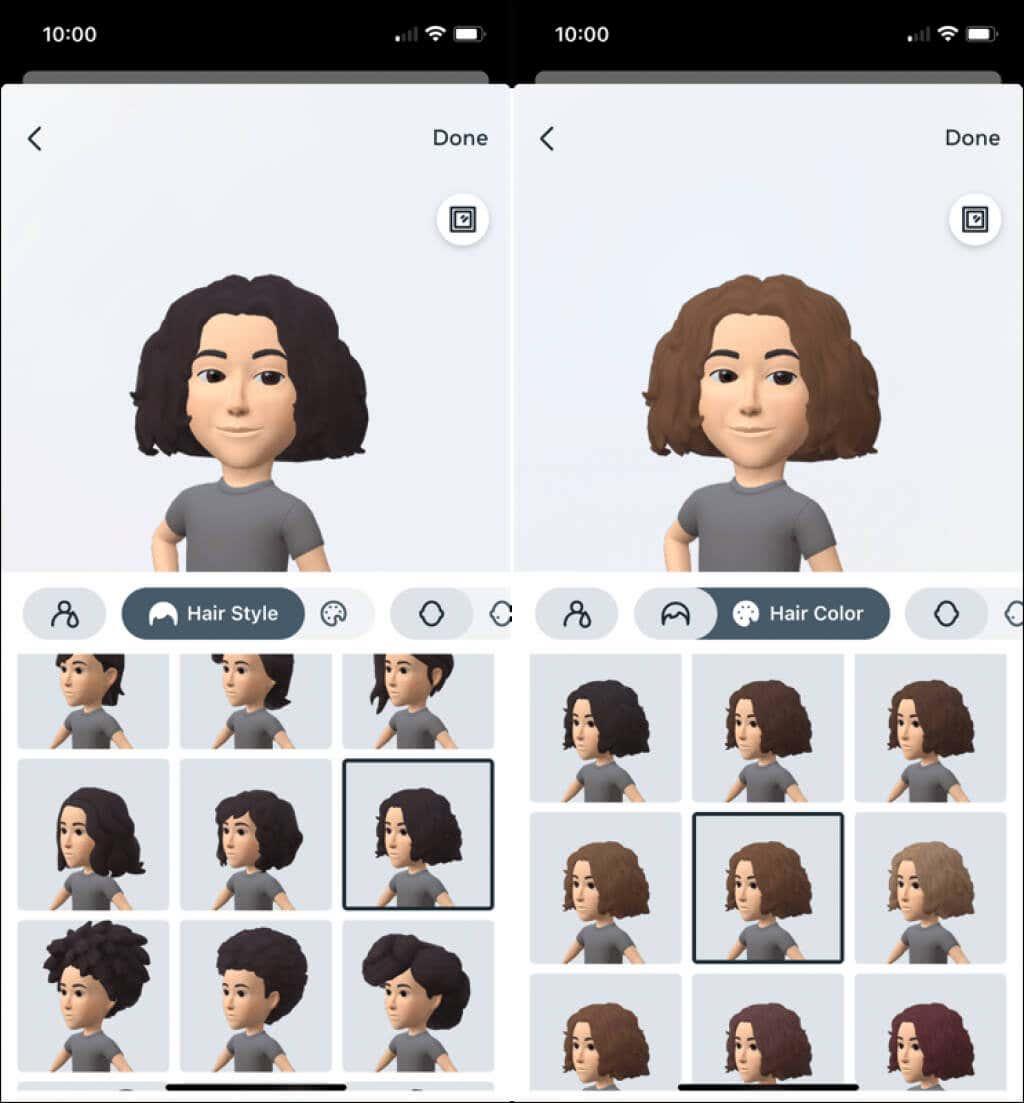
รูปร่างใบหน้า เครื่องหมาย และเส้น
จากนั้นเลือก ตัวเลือก Face Shapeและเลือกรูปร่างที่คุณต้องการใช้ นี่คือเมื่อตัวเลือกกระจกมีประโยชน์เพื่อให้ได้รูปร่างที่เหมาะสม
จากนั้นเลือก ตัวเลือก Face Markingsเพื่อเพิ่มกระหรือรอยความงามอื่นๆ และ ตัวเลือก Face Linesเพื่อรวมเส้นเหล่านั้นที่เราทุกคนชื่นชอบ
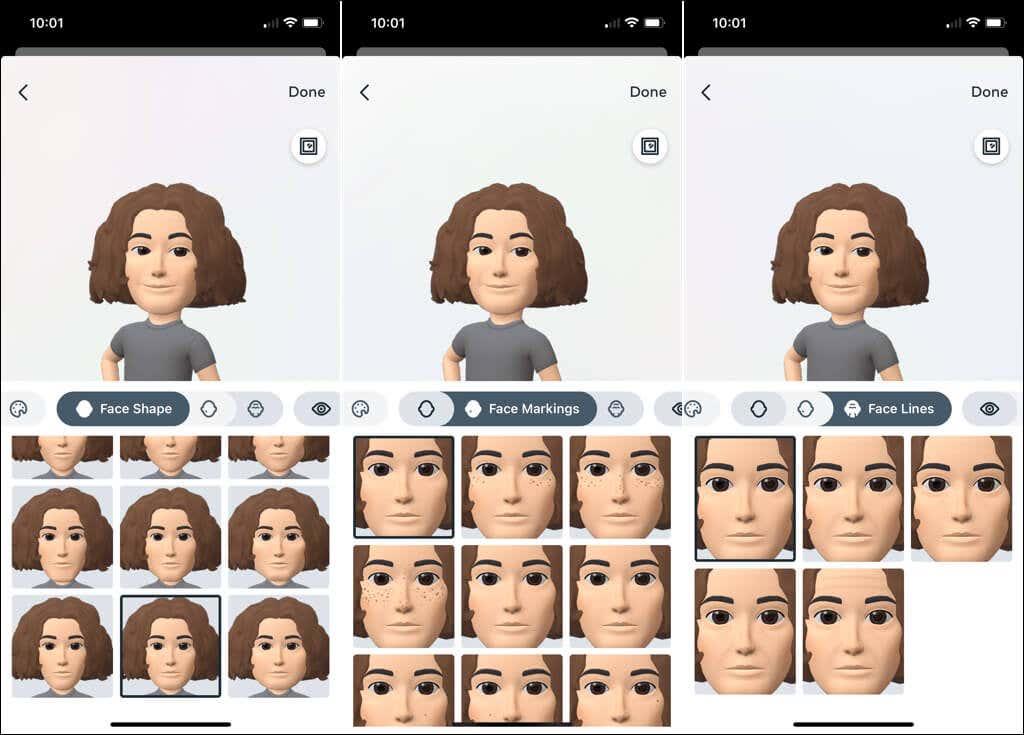
รูปร่างตา สี และการแต่งหน้า
ตอนนี้คุณสามารถเลือกรูปร่างตาจากตัวเลือกมากมาย จากนั้นเลือกEye Colourเพื่อเลือกเฉดสีของคุณ หากคุณต้องการแต่งตาด้วยอายไลเนอร์ ให้เลือก เครื่องมือ แต่งตาแล้วเลือกลุคที่สนุกหรือหรูหรา

คิ้ว สี และ Bindi
คุณจะเห็น ตัวเลือก คิ้วที่เข้ากับรูปทรงคิ้วของคุณ ตามด้วยสีคิ้วที่คุณต้องการใช้ ถัดไป คุณสามารถเลือก ตัวเลือก Bindiได้หากต้องการ
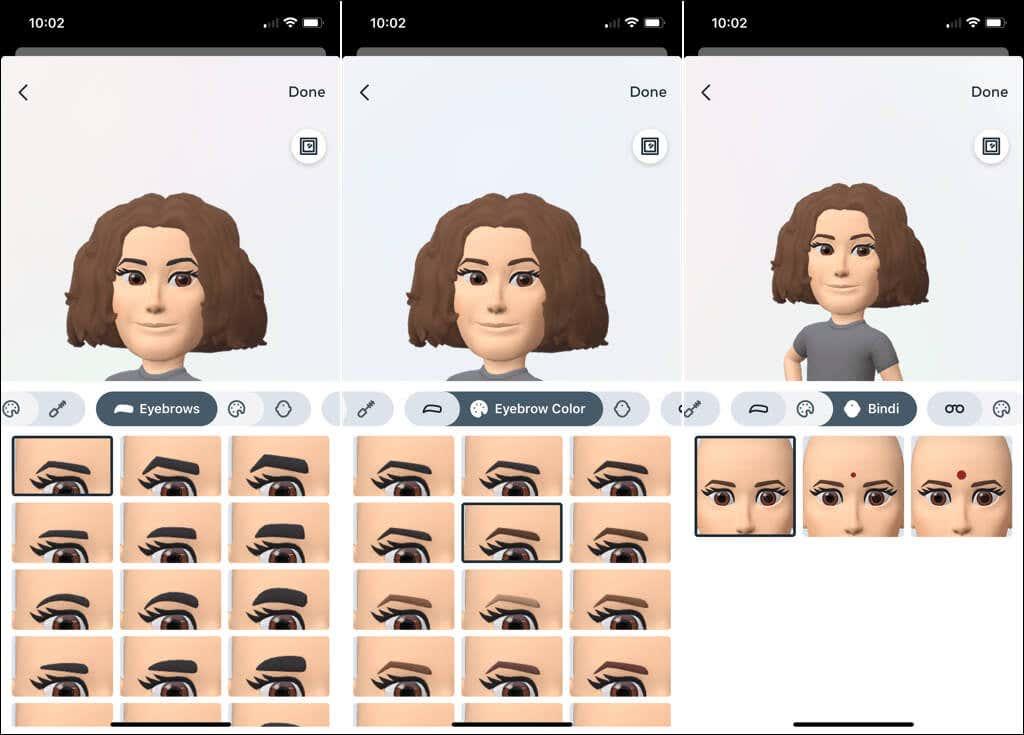
แว่นตาและสี
หากคุณสวมแว่นตา คุณสามารถเลือกแว่นตา เท่ๆ สำหรับอวาตาร์ของคุณได้ จับคู่รูปลักษณ์ปัจจุบันของคุณหรือลองสิ่งใหม่ จากนั้นคุณสามารถเลือกสีแว่นตาได้
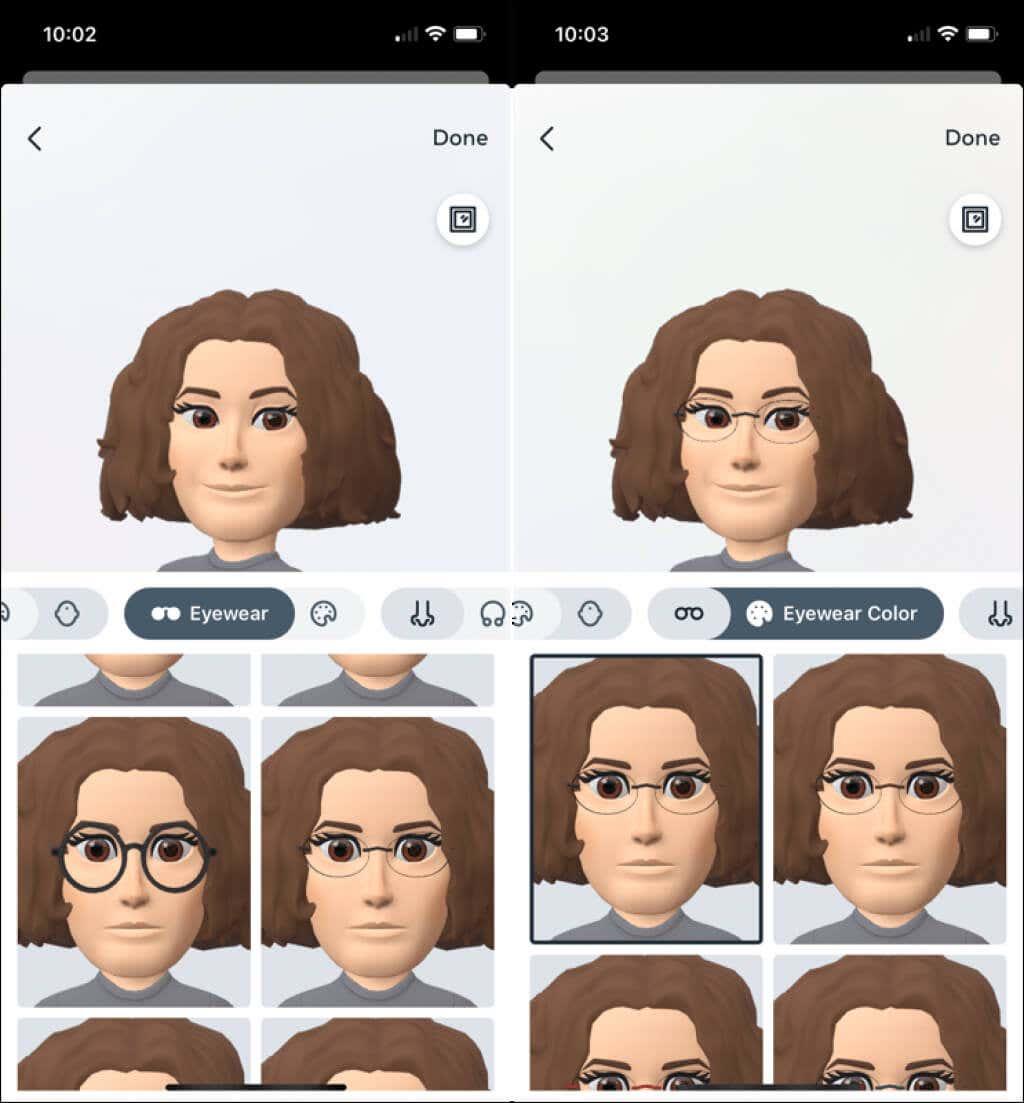
จมูกและการเจาะ
ไม่ว่าจมูกของคุณจะมีรูปร่างแบบ ไหนคุณก็จะพบกับตัวเลือกถัดไปสำหรับจมูก หากคุณมีการเจาะจมูก อย่าลืมเพิ่มตัวเลือกถัดไปด้วยโพสต์และห่วงในส่วนการเจาะจมูก
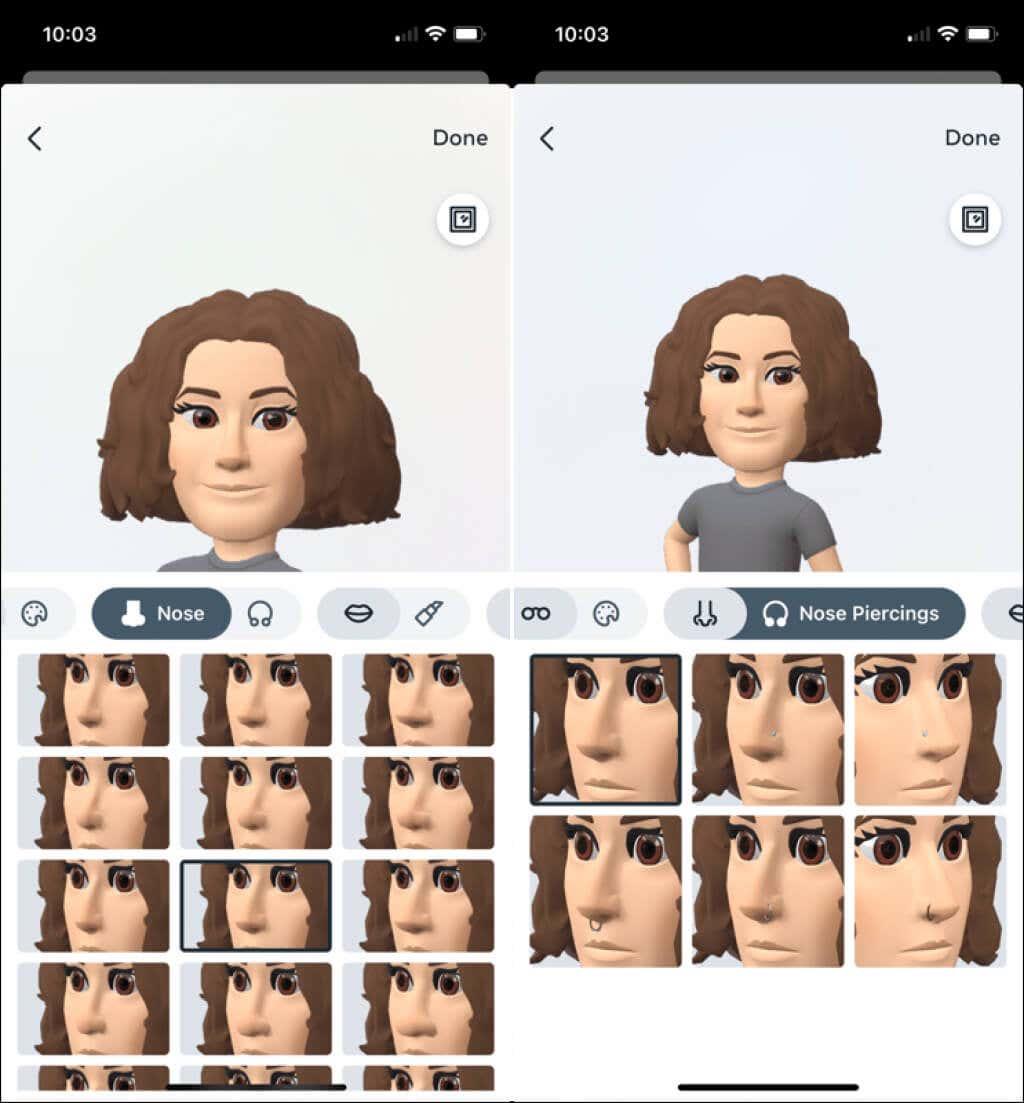
ปากและสี
ถัดมาเป็น พื้นที่ ปากสำหรับเลือกรูปทรงริมฝีปาก แน่นอน คุณสามารถติดตามได้โดยเพิ่มสีลิป
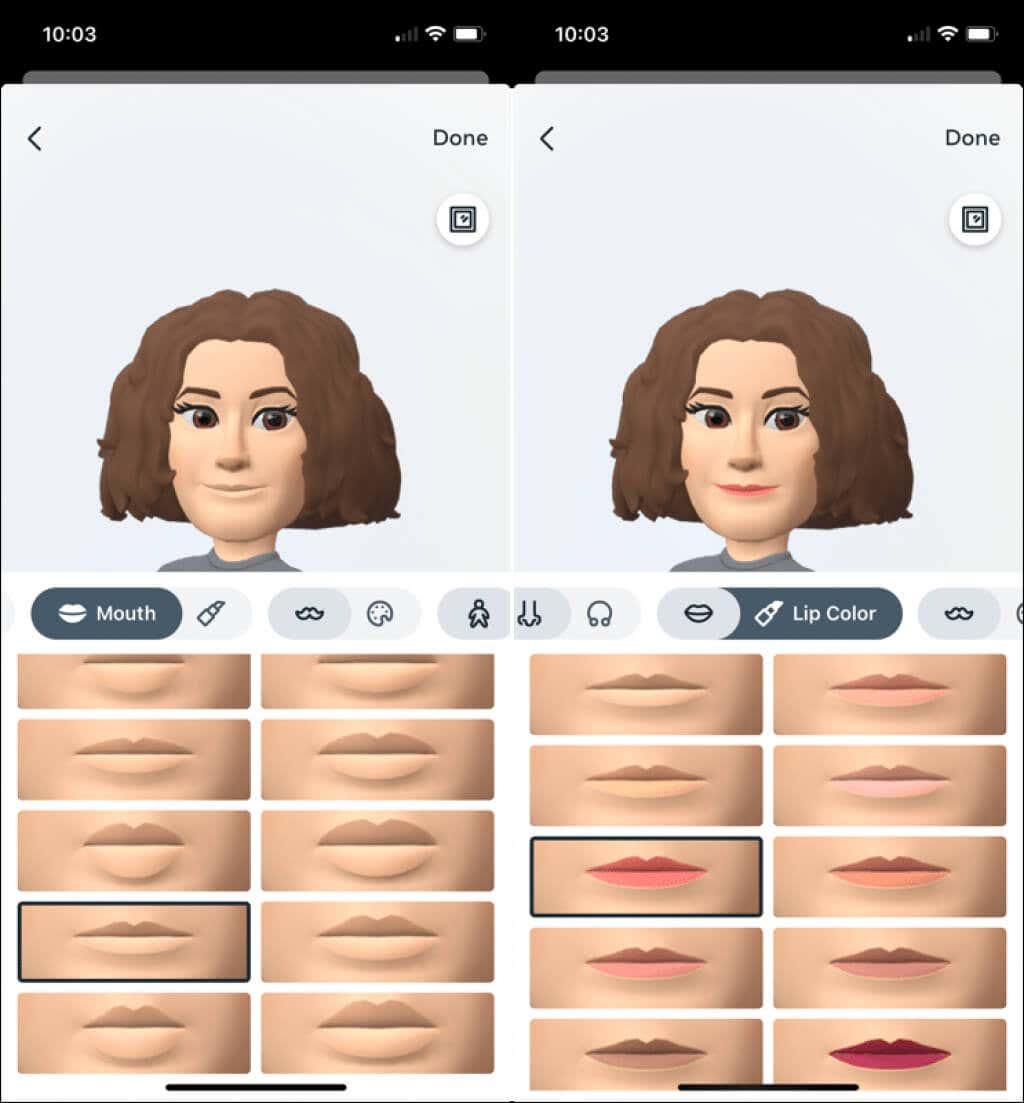
ขนบนใบหน้าและสี
มีหนวด เครา หรือเคราแพะ? เลือกสไตล์ของคุณใน ส่วน ขนบนใบหน้าจากนั้นใช้ บริเวณ สีผม บนใบหน้า เพื่อจับคู่
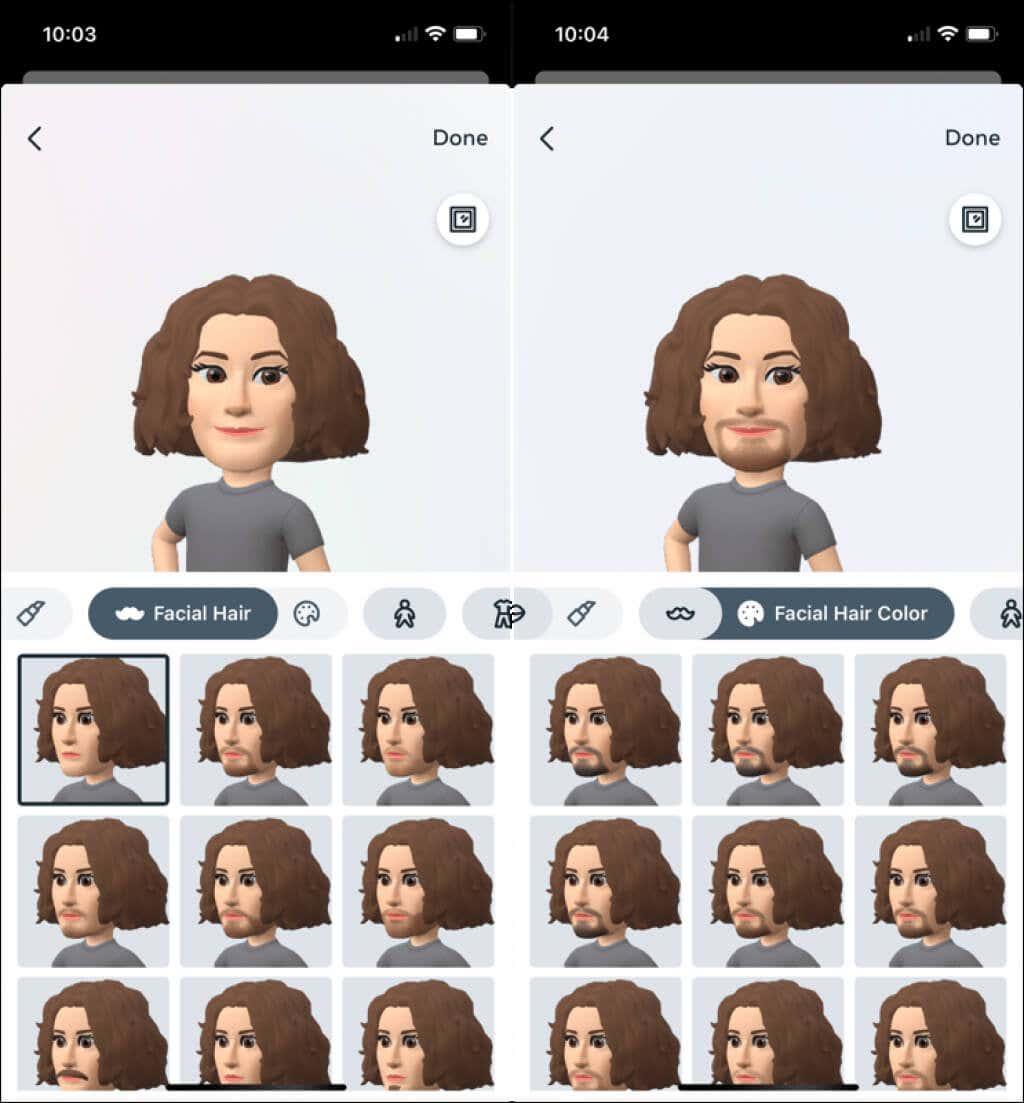
ร่างกาย เครื่องแต่งกาย และหมวก
อวาตาร์ Instagram มีไว้สำหรับรูปร่างและขนาดต่างๆ ดังนั้น ไปที่ ส่วน ร่างกายเพื่อเลือกของคุณ จากนั้น กำจัดเสื้อผ้าที่น่าเบื่อเหล่านั้นแล้วเลือกเครื่องแต่งกาย ที่ น่า รัก สีสันสดใส หรือเท่ๆ มีมากมายหลากหลายให้เลือกสำหรับทุกรสนิยมและสไตล์
หากคุณต้องการเพิ่มหมวก หมวกเบเร่ต์ หรืออุปกรณ์อื่นๆ ให้ใช้ตัว เลือก Headwearแล้วเลือกHeadwear Color
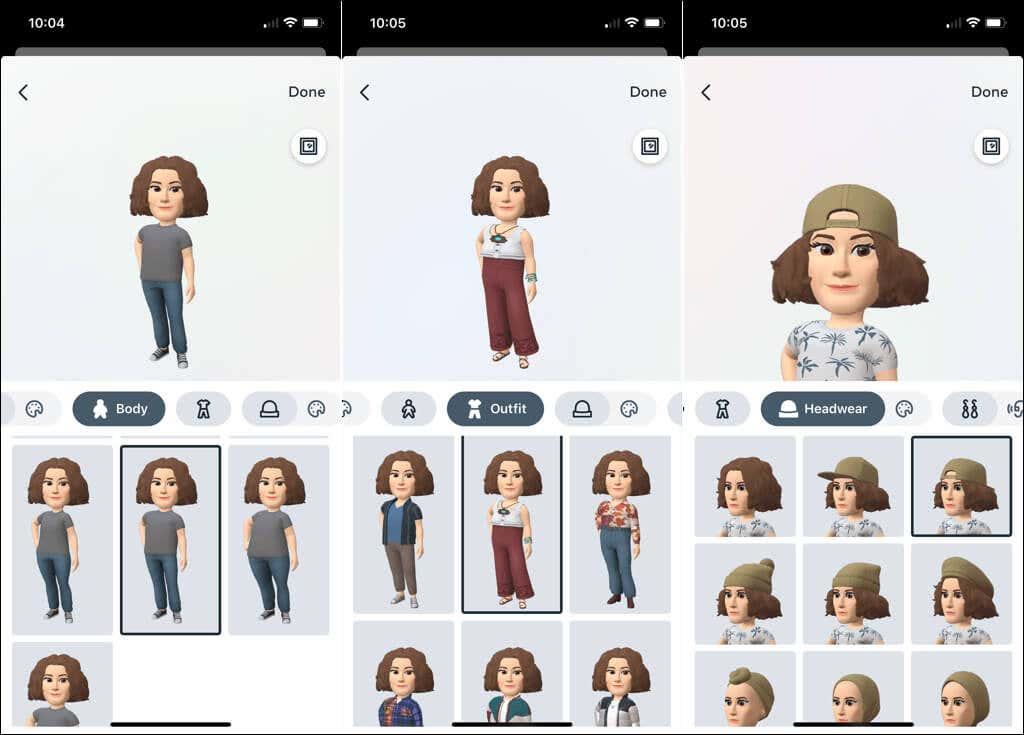
การเจาะหูและอุปกรณ์การได้ยิน
หากคุณเคยเจาะหู ให้เลือก การเจาะหูคู่ถัดไป สำหรับผู้ที่มีอุปกรณ์ช่วยฟัง คุณสามารถเลือกรูปแบบและสีได้ในส่วนอุปกรณ์ช่วยฟังและสีอุปกรณ์ช่วยฟัง
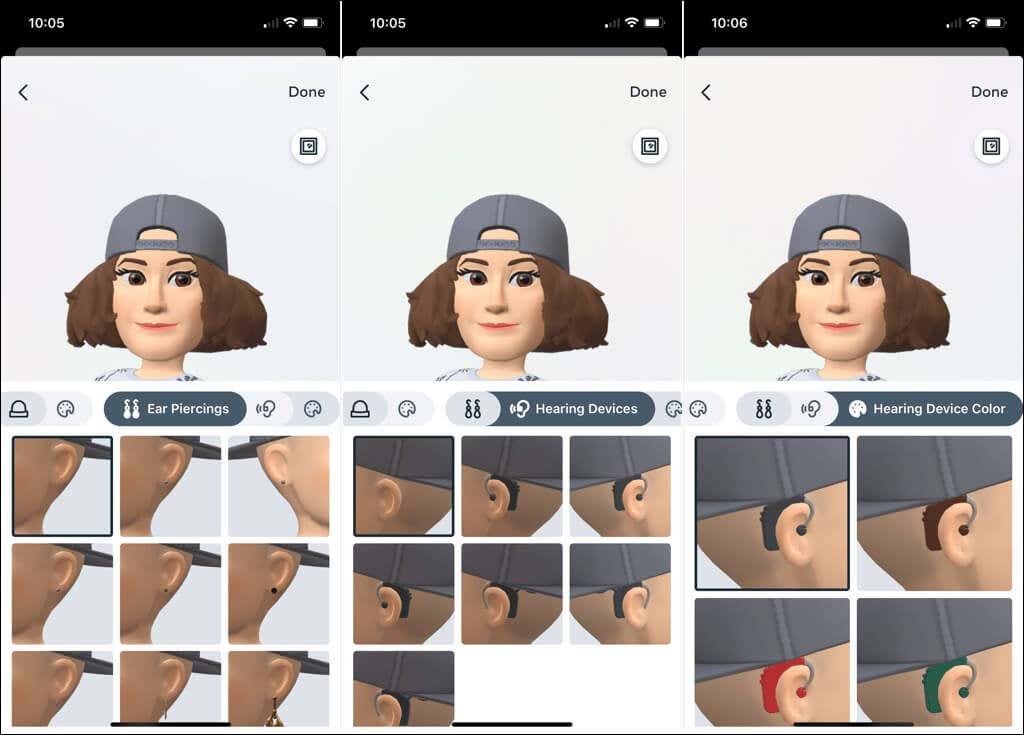
บันทึกอวาตาร์ของคุณ
เมื่อคุณปรับแต่งอวาตาร์ของคุณเสร็จแล้ว ให้เลือกเสร็จสิ้นที่มุมบนขวา จากนั้นเลือก บันทึกการเปลี่ยนแปลงในกล่องป๊อปอัป คุณจะเห็นข้อความสั้น ๆ ขณะที่อวาตาร์ของคุณกำลังได้รับการอัปเดต เลือกถัดไปเมื่อเสร็จสิ้น
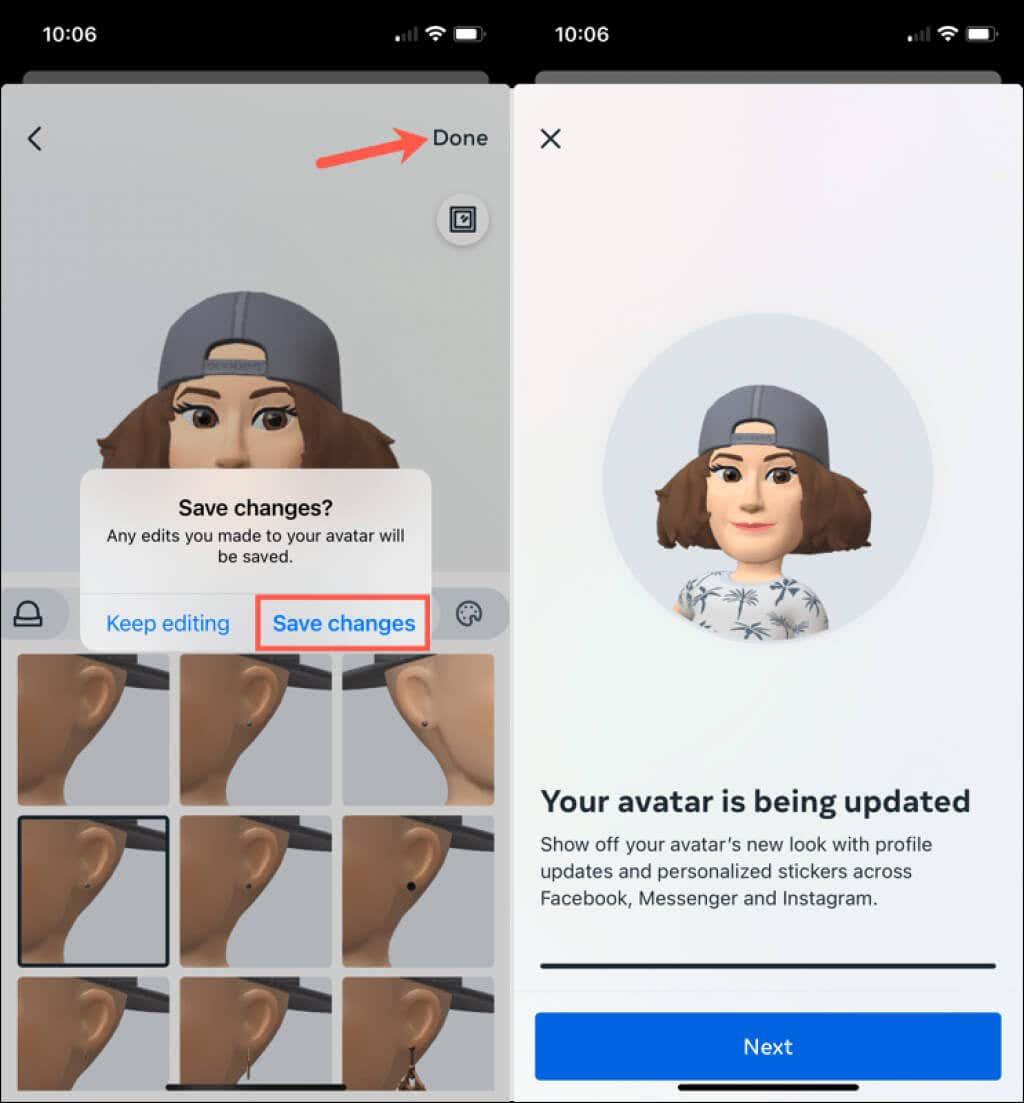
นั่นคือทั้งหมดที่มี! ตอนนี้คุณมีสิ่งดีๆ เล็กๆ น้อยๆ ให้คุณใช้ในข้อความและเรื่องราว
แบ่งปันสติกเกอร์อวาตาร์ของคุณ
คุณสามารถใช้สติกเกอร์อวาตาร์ของคุณในข้อความและสตอรี่ของ Instagram นอกจากนี้คุณยังสามารถใช้ในFacebook และ Messengerได้อีกด้วย คุณจะเห็นการแสดงออกมากมายสำหรับอวตารของคุณ ซึ่งมีตั้งแต่การเฉลิมฉลอง การบอกรัก ไปจนถึงการพูดว่า “สวัสดี”
เพิ่มสติกเกอร์ในข้อความ
หากต้องการเพิ่มสติกเกอร์อวาตาร์ในข้อความส่วนตัว ให้แตะ ไอคอน สติกเกอร์ทางด้านขวาของช่องข้อความ
เลือกAvatarแล้วเลือกนิพจน์ที่คุณต้องการใช้ สติกเกอร์จะไปอยู่ในข้อความถึงเพื่อน Instagram ของคุณ
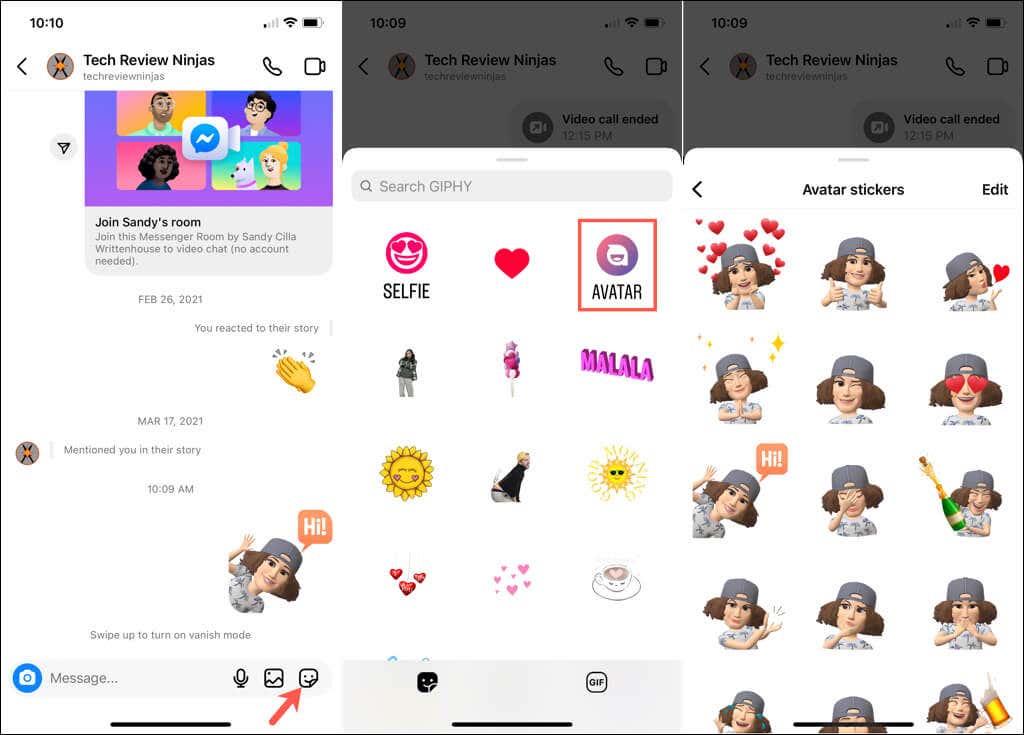
เพิ่มสติกเกอร์ในเรื่องราว
หากต้องการเพิ่มสติกเกอร์อวาตาร์ในเรื่องราวของคุณให้เริ่มสร้างเรื่องราวตามปกติ ที่ด้านบนของหน้าจอ เลือกไอคอนสติกเกอร์
เลือกAvatarและเลือกนิพจน์ที่คุณต้องการใช้ เมื่อสติกเกอร์แสดงบนเรื่องราวของคุณ ให้แตะและลากเพื่อย้ายไปยังตำแหน่งที่คุณต้องการ จากนั้นแก้ไขหรือแบ่งปันเรื่องราวของคุณต่อไปตามปกติ
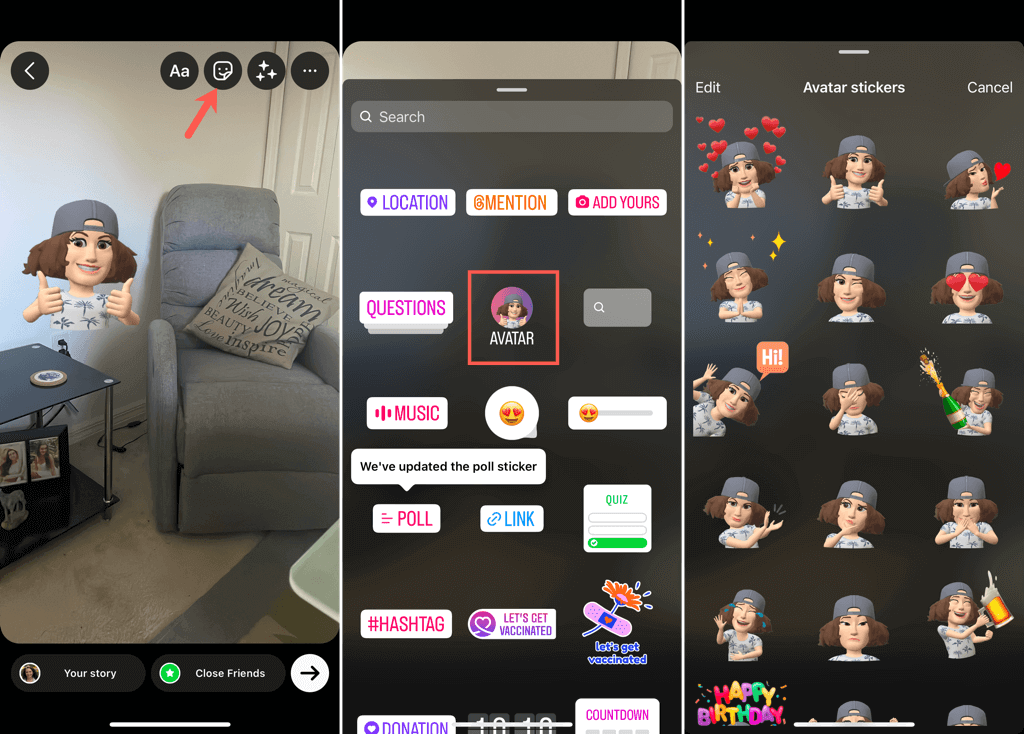
แก้ไขอวาตาร์ของคุณ
บางทีคุณอาจได้ทรงผมหรือสีผมใหม่ ไว้หนวดเครา หรือได้แว่นตาอันใหม่ คุณสามารถแก้ไขอวาตาร์ Instagram ของคุณได้ทุกเมื่อด้วยวิธีใดวิธีหนึ่งต่อไปนี้:
- ทำตามขั้นตอนเดียวกับด้านบนเพื่อเข้าถึงการตั้งค่า > บัญชี>อวาตาร์
- เลือกแก้ไขโปรไฟล์บนแท็บโปรไฟล์ จากนั้นเลือกแก้ไขอวาตาร์
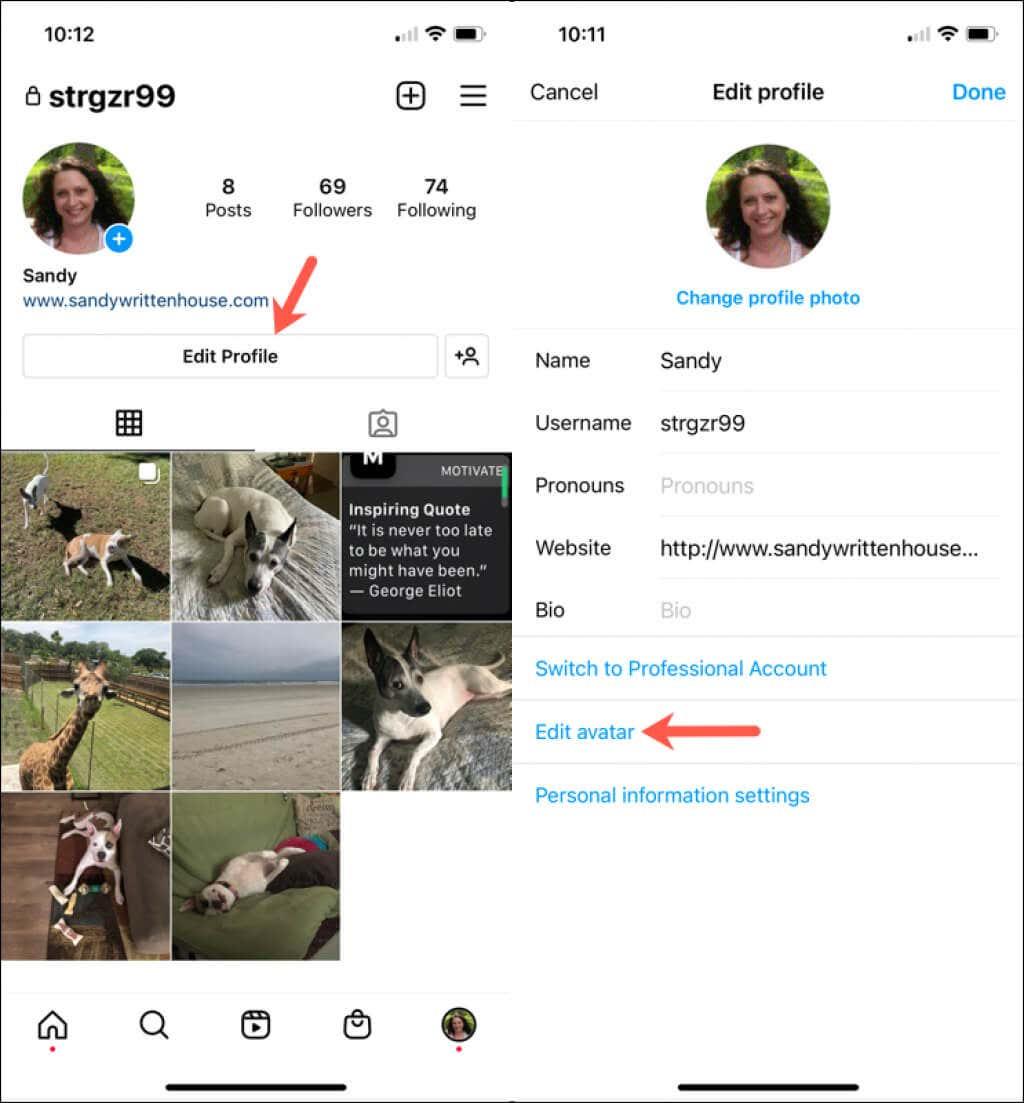
จากนั้นคุณจะเห็นอวาตาร์ปัจจุบันของคุณในการแสดงตัวอย่างพร้อมตัวเลือกการปรับแต่งทั้งหมดเหมือนกับที่คุณทำในตอนแรก ทำการเปลี่ยนแปลงของคุณ เลือกเสร็จสิ้นและเลือกบันทึกการเปลี่ยนแปลงเพื่อบันทึกคุณใหม่
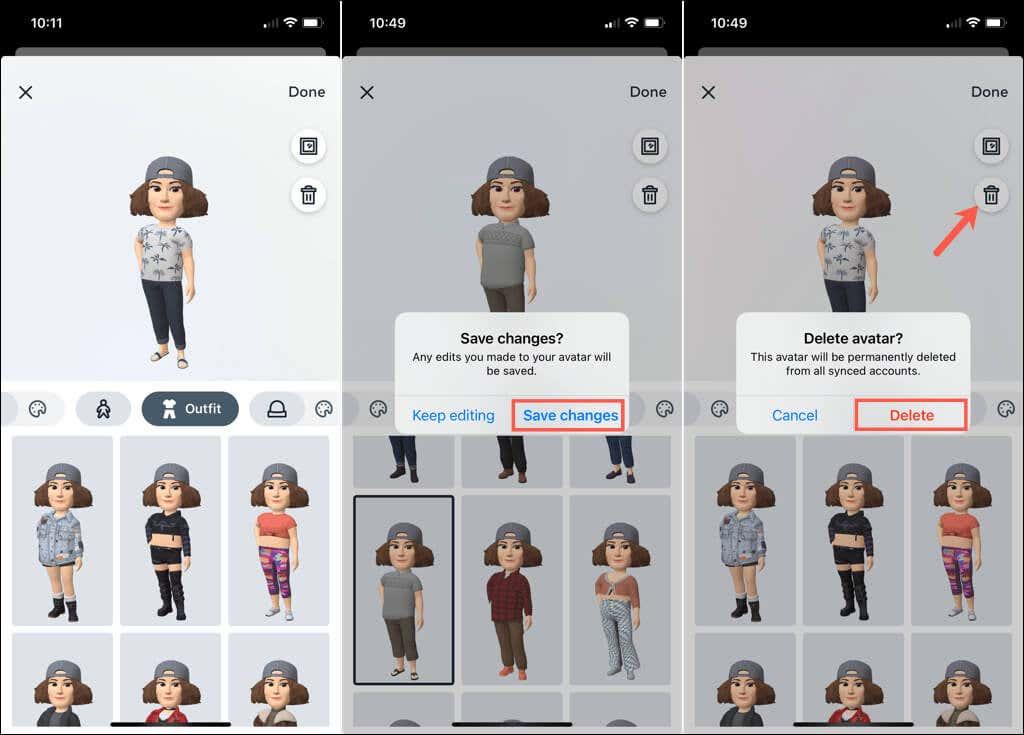
หากคุณต้องการลบอวาตาร์ทั้งหมด ให้เลือกถังขยะในส่วนแสดงตัวอย่าง จากนั้นยืนยันว่าคุณต้องการลบอวาตาร์ของคุณโดยเลือกลบ
หลังจากที่คุณสนุกกับการสร้างอวตาร Instagram ของคุณแล้ว ลองสร้างอีโมจิของคุณเองดูไหม



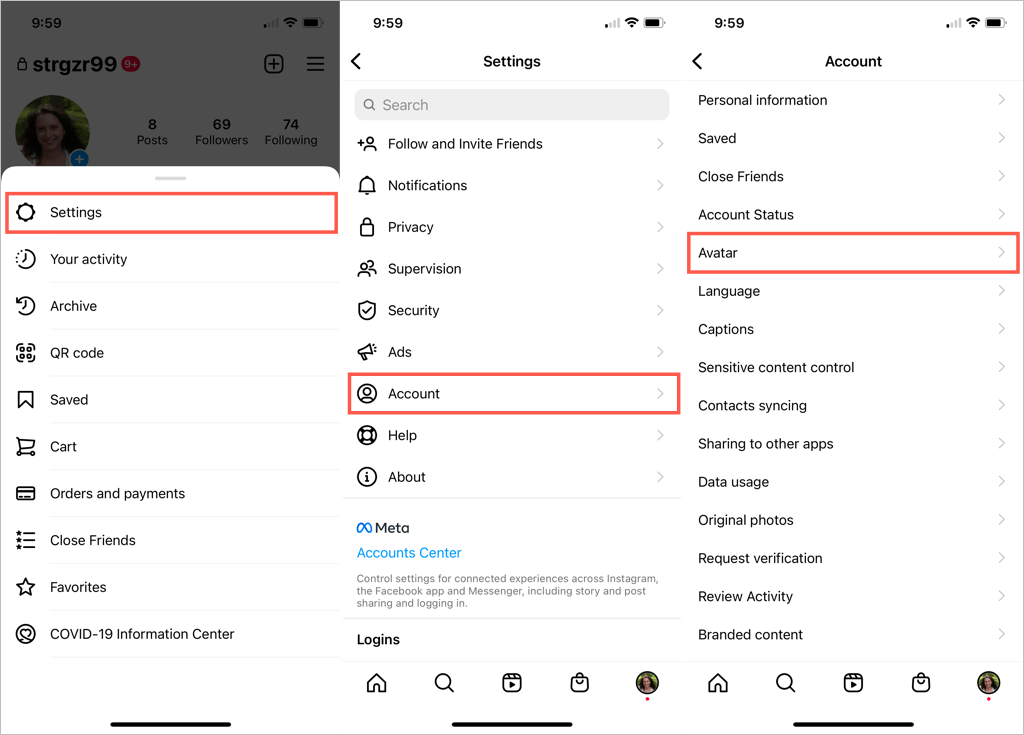
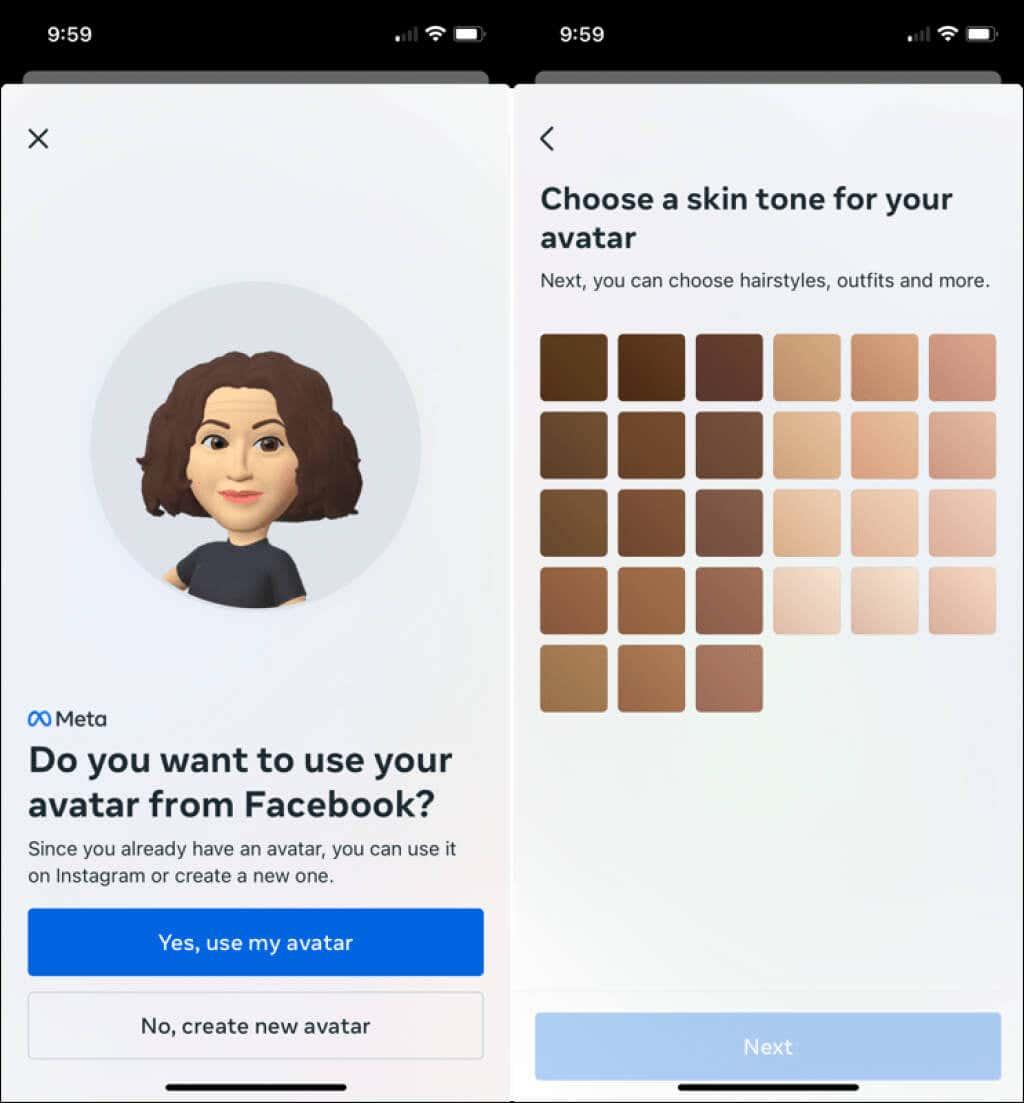
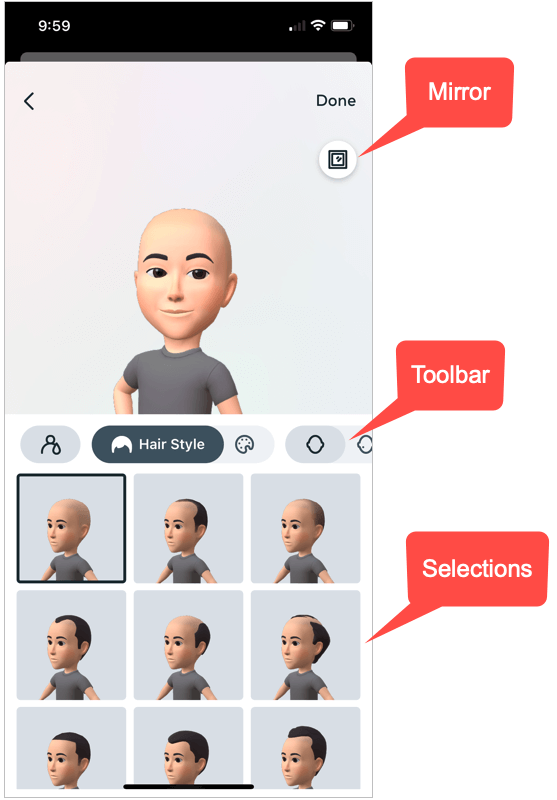
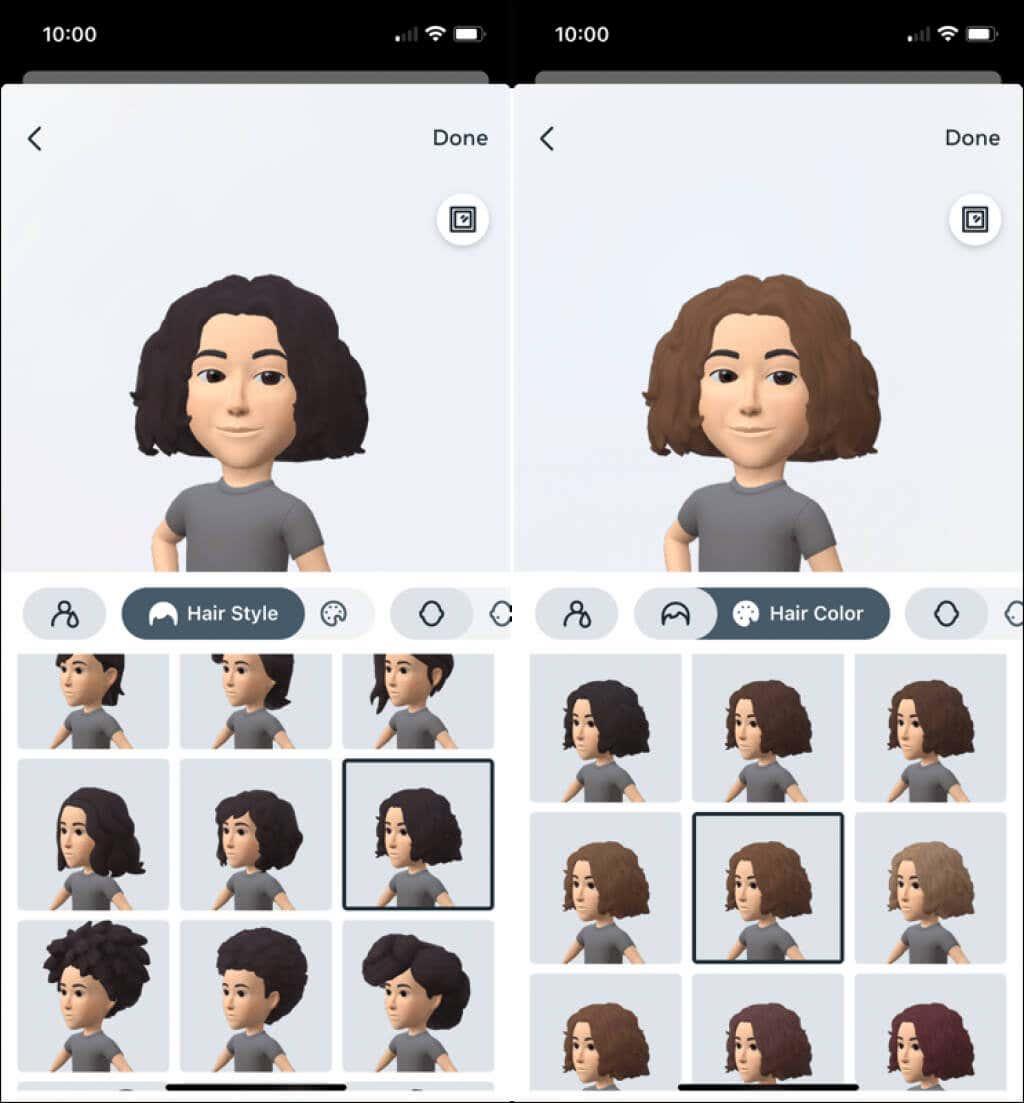
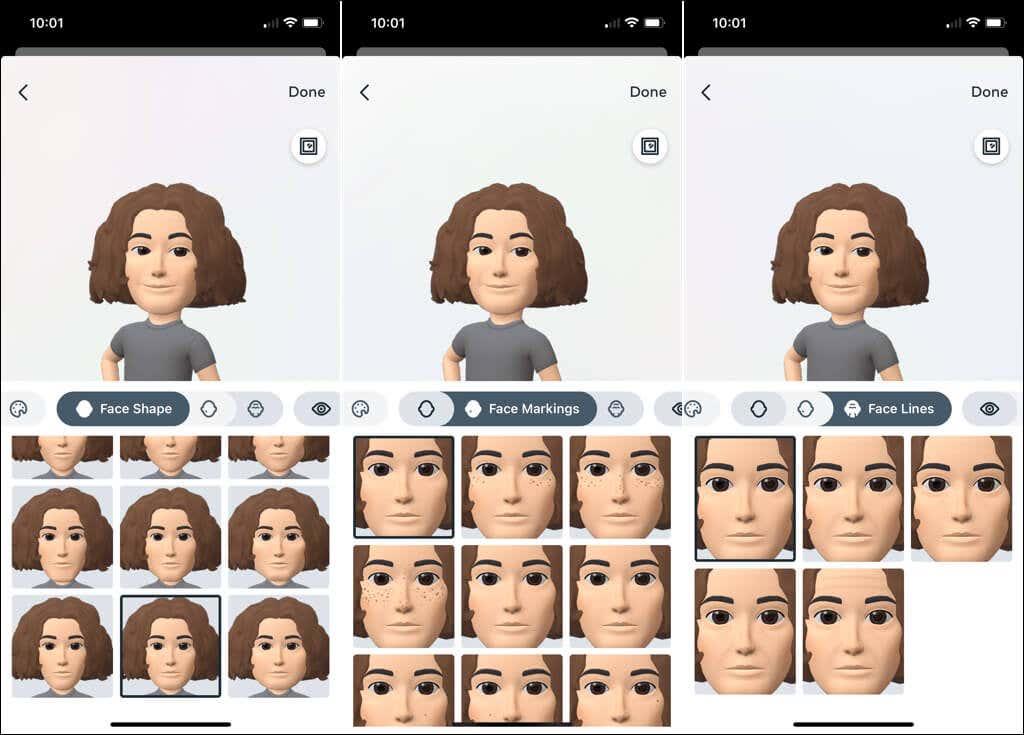

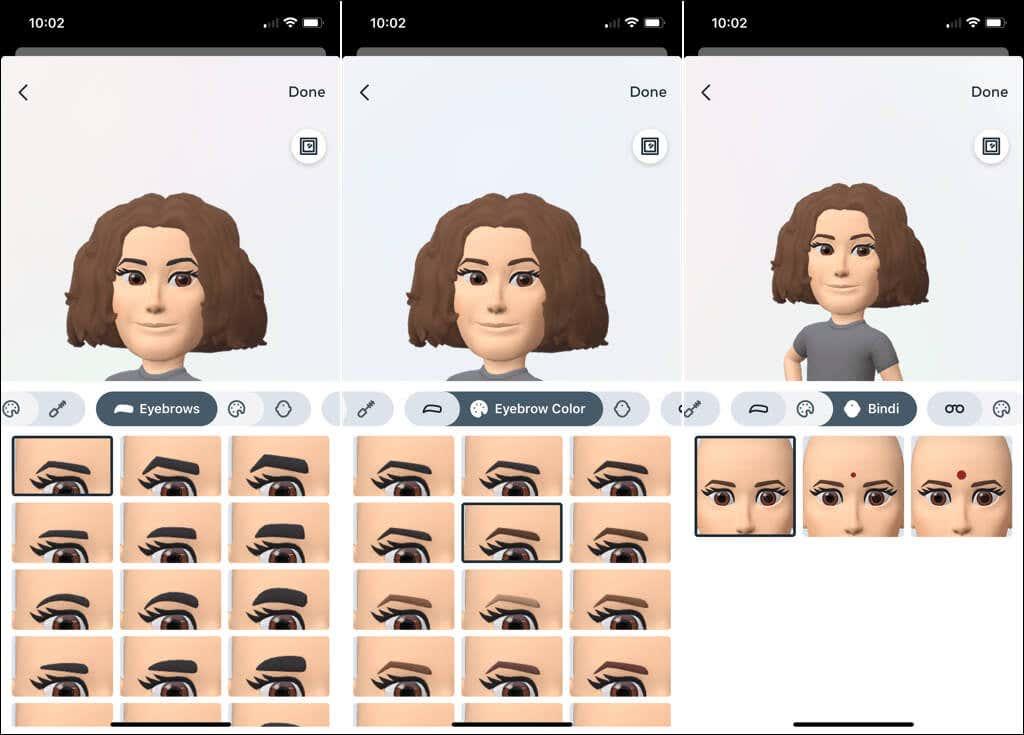
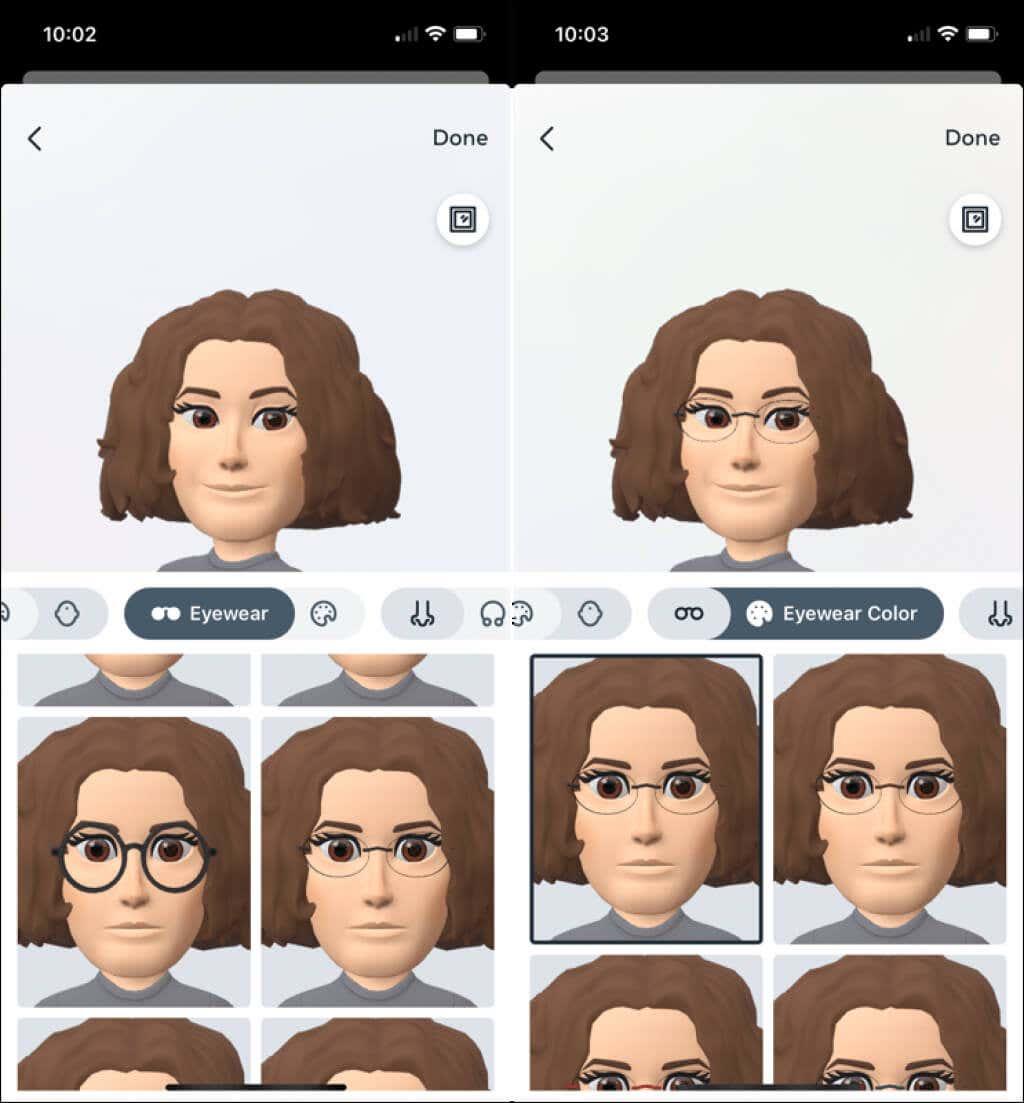
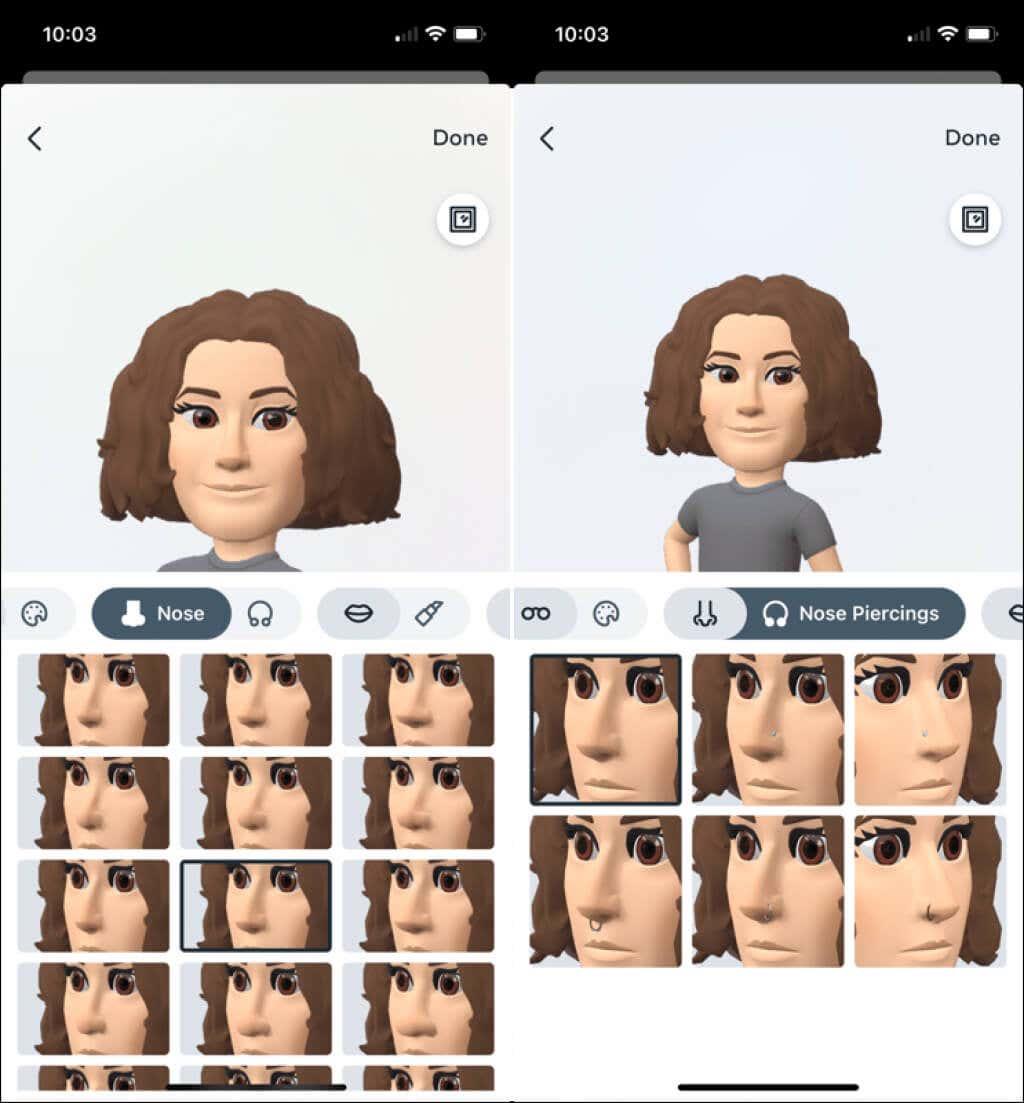
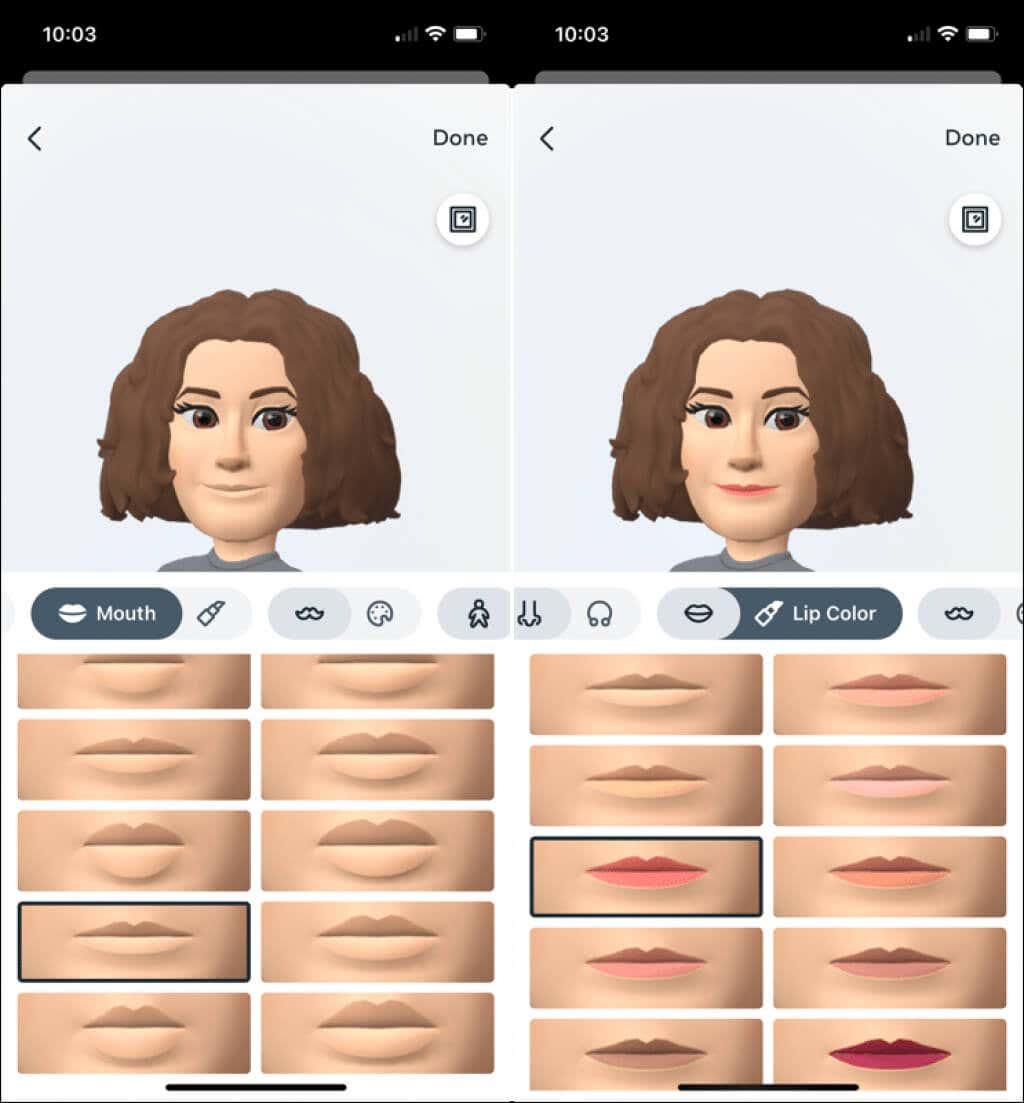
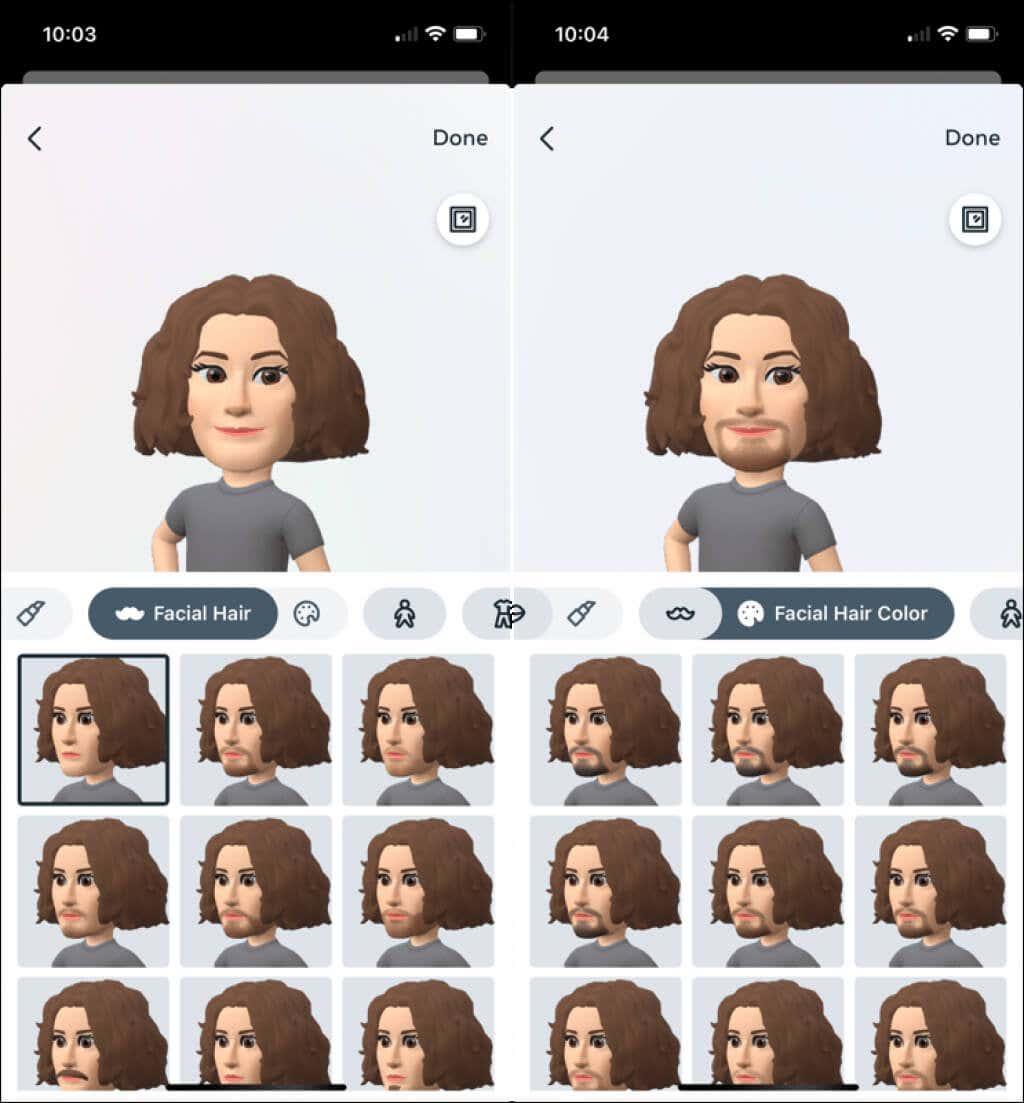
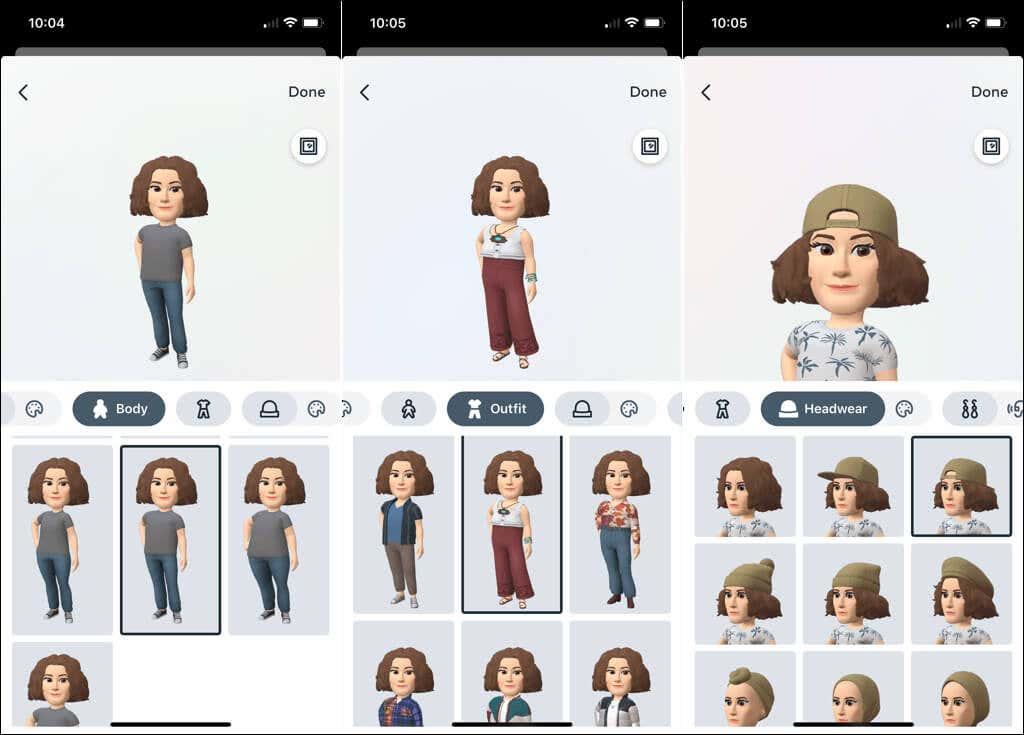
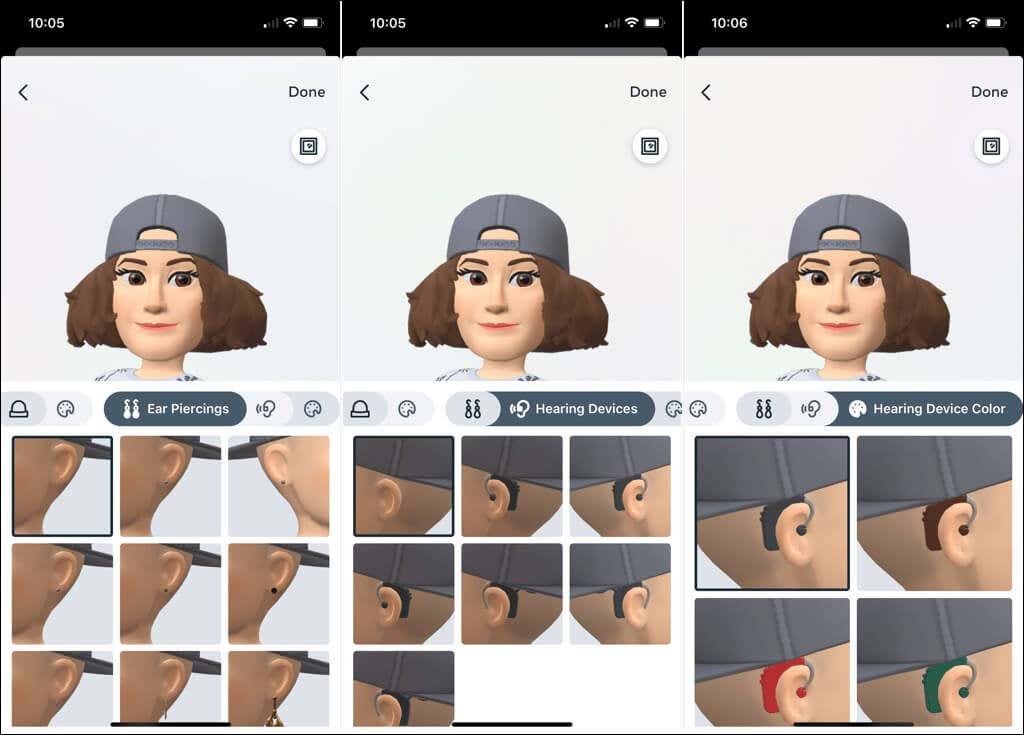
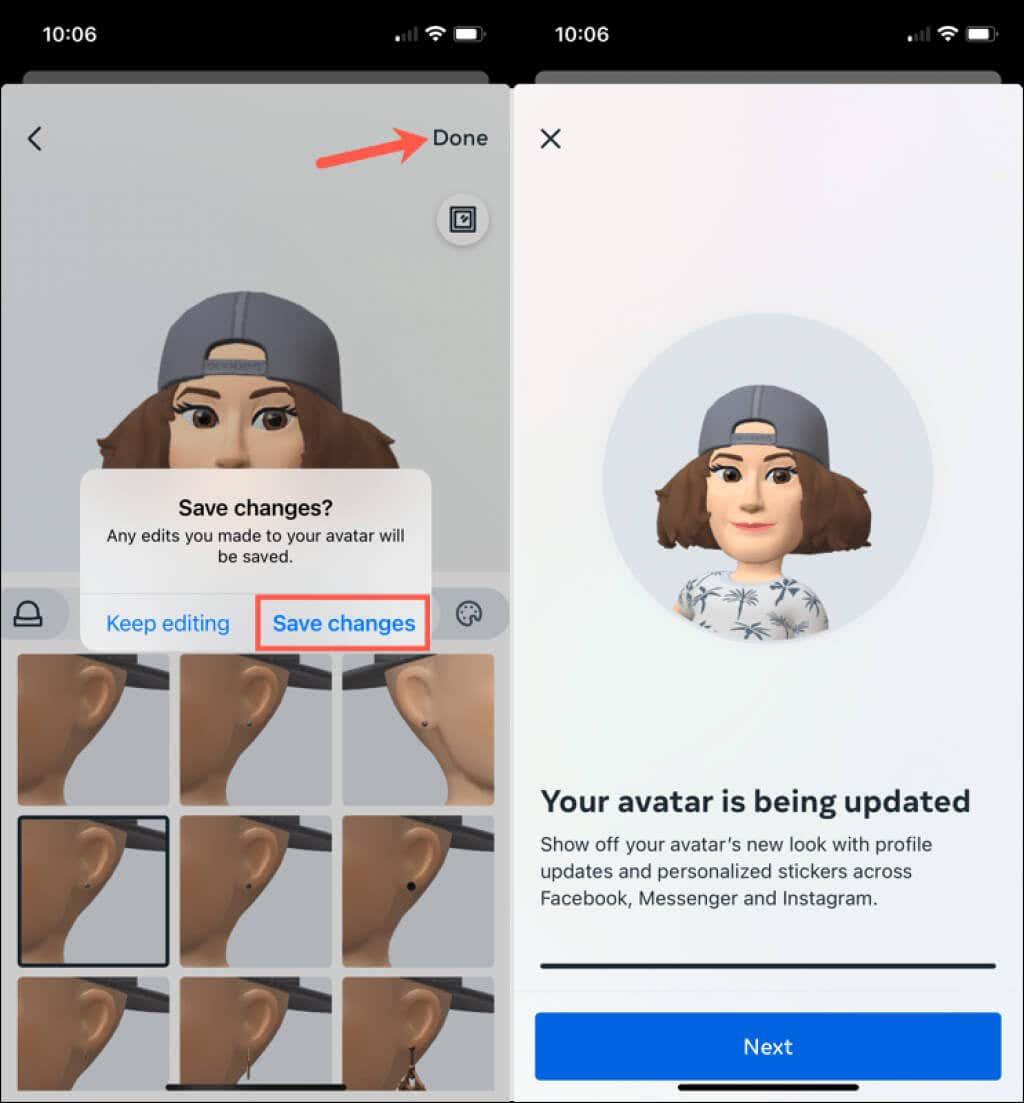
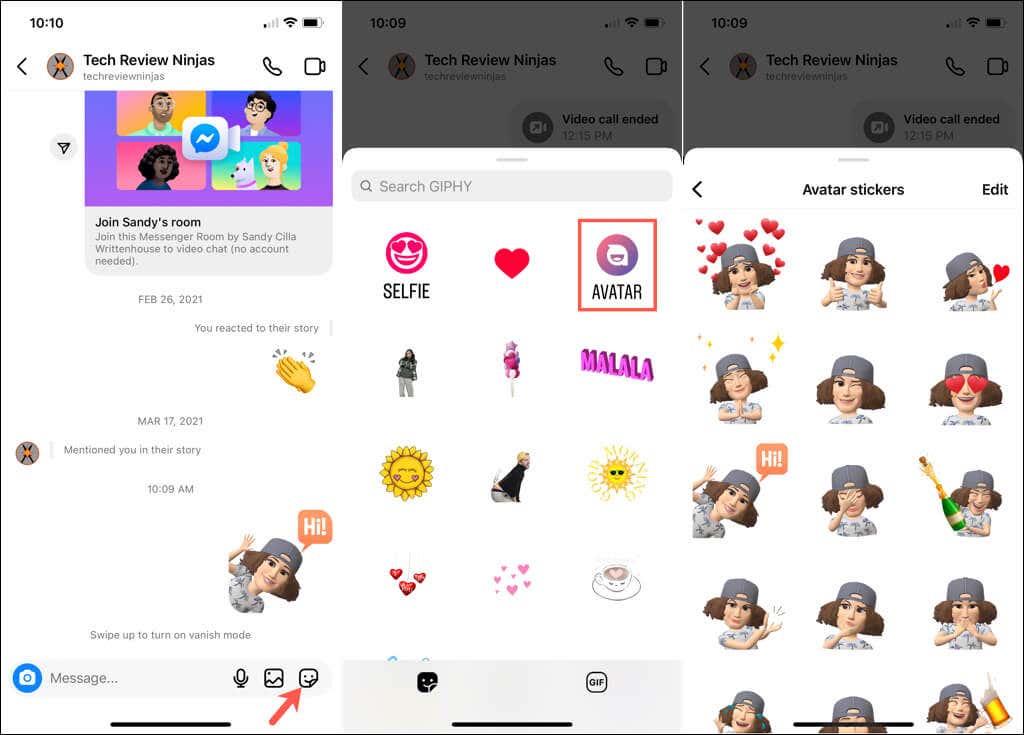
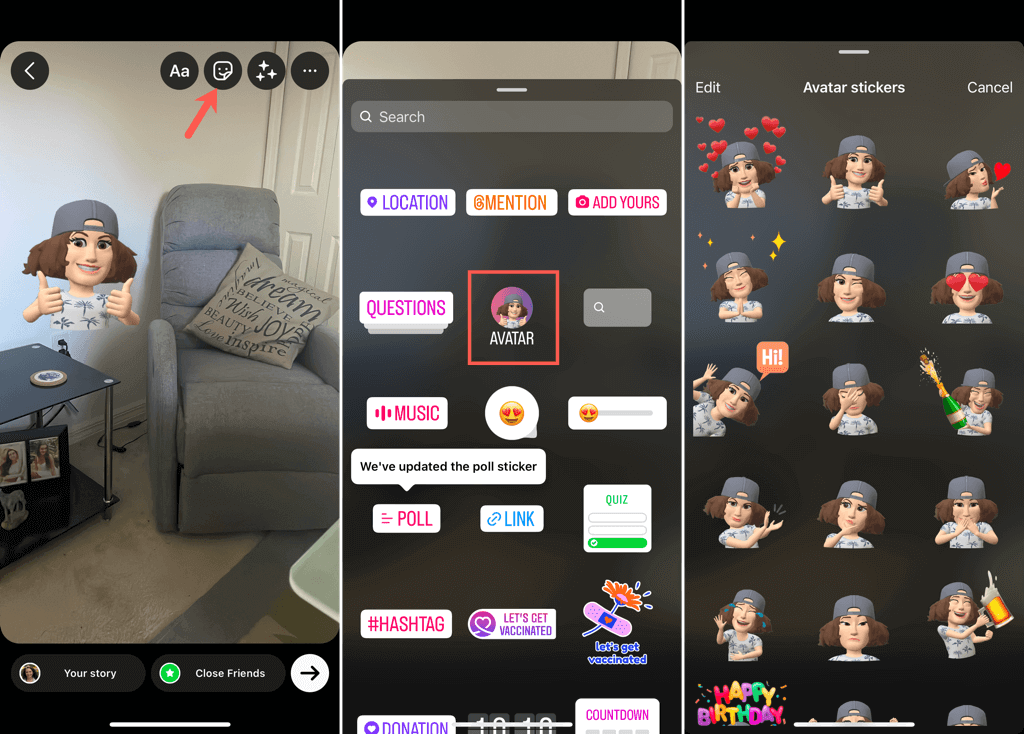
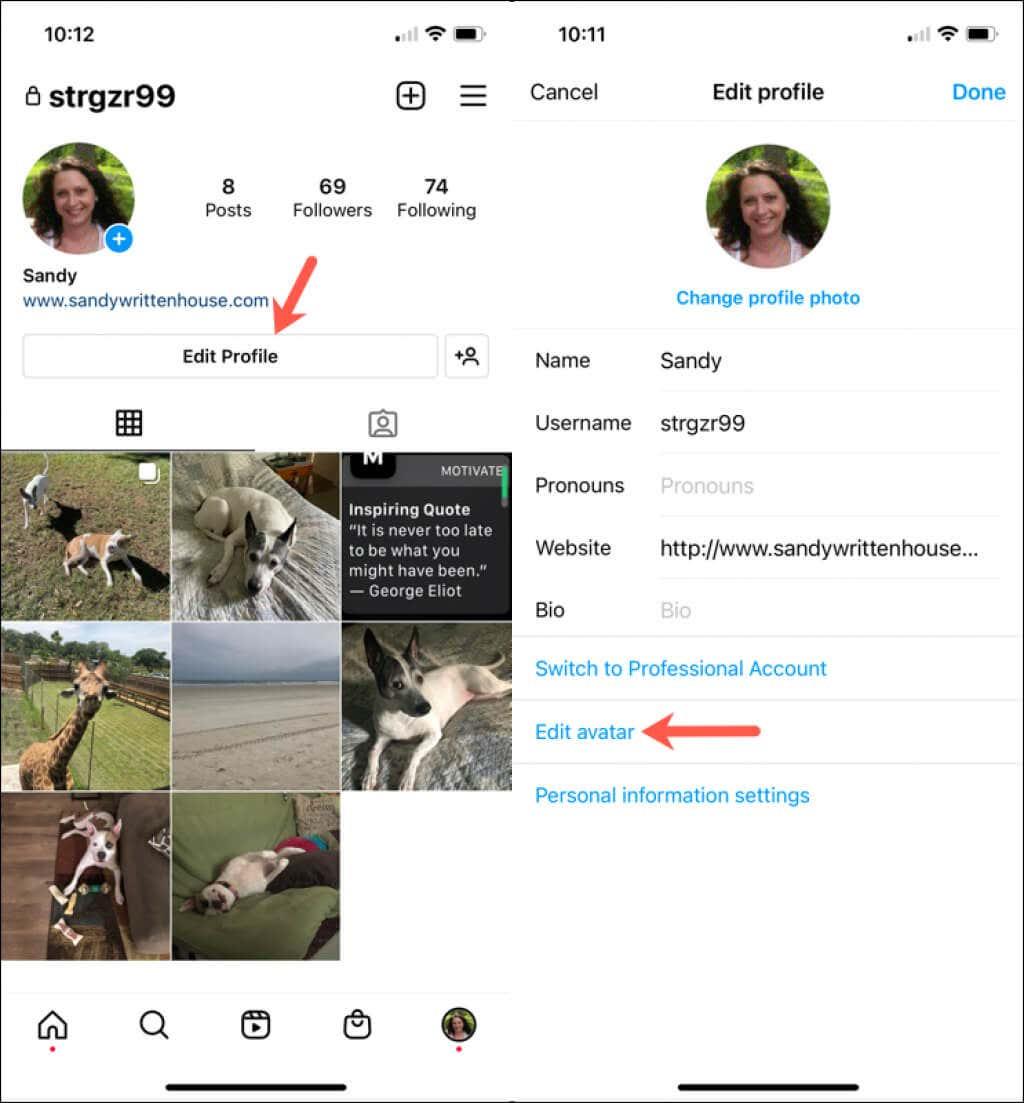
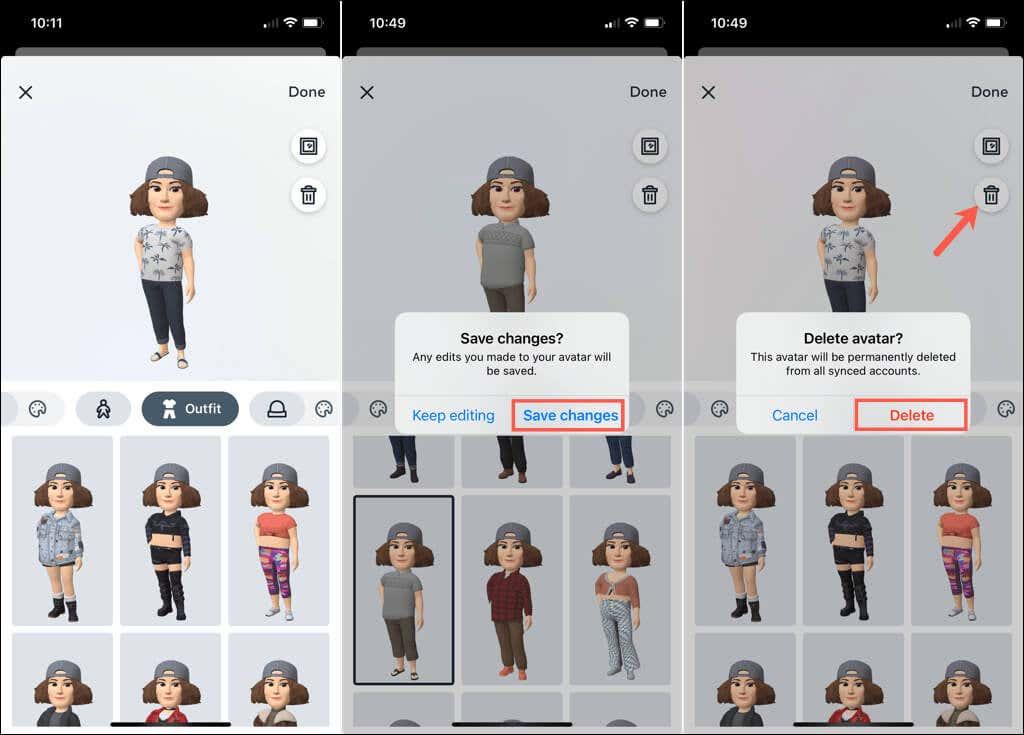


















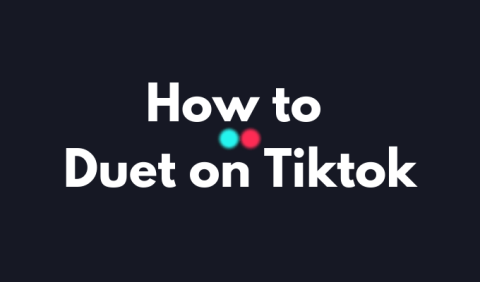



![วิธีกู้คืนบัญชี Facebook ที่ถูกลบ [2021] วิธีกู้คืนบัญชี Facebook ที่ถูกลบ [2021]](https://cloudo3.com/resources4/images1/image-9184-1109092622398.png)





